Съдържание
Trovi.com search е похитител на браузъра и рекламен софтуер, който променя началната страница и настройките за търсене по подразбиране на " /http://www.trovi.com//" в популярни уеб браузъри, като Internet Explorer, Google Chrome или Mozilla Firefox, без разрешението на потребителя. Всъщност, Trovi.com инсталационна програма, променя настройките на браузъра, за да извършва пренасочвания в реклами и да печели пари от техните издатели.
Trovi.com Похитителят на браузъра е предназначен да променя настройките на браузъра ви и може да инсталира допълнителни плъгини (ленти с инструменти, разширения или добавки) в уеб браузъра ви, за да популяризира други връзки или продукти. Подобни похитители на браузъра могат да пренасочат компютъра на потребителя към злонамерени уебсайтове или да инсталират злонамерени програми, за да изложат компютъра на потребителя на риск за сигурността.

Технически, Trovi.com не е вирус и е категоризиран като зловредна програма ("Потенциално нежелана програма (PUP)"), която може да съдържа и инсталира зловредни програми на вашия компютър, като рекламен софтуер, троянски коне или вируси. Ако компютърът е заразен с " Trovi.com ", тогава на екрана на компютъра на жертвата или в интернет браузъра се показват повече изскачащи реклами, банери и спонсорирани връзки, а в някои случаи скоростта на компютъра може да се забави поради злонамерени програми, работещи във фонов режим.
Trovi.com w вероятно е инсталиран без знанието на потребителя, тъй като обикновено е включен в друг безплатен софтуер, който се изтегля -и инсталира- от известни интернет сайтове като " download.com (CNET)" , "Softonic.com" , и т.н. Поради тази причина винаги трябва да обръщате внимание на опциите за инсталиране на всяка програма, която инсталирате на компютъра си, защото повечето инсталатори на софтуер съдържат допълнителен софтуер, който никога не сте искали да инсталирате. С прости думи, НЕ ИНСТАЛИРАЙТЕ НИКАКЪВ НЕОБХОДИМ СОФТУЕР, който идва с инсталатора на програмата, която искате да инсталирате. По-конкретно, когато инсталиратепрограма на вашия компютър:
- НЕ НАТИСКАЙТЕ бутона " Следваща " бутон твърде бързо на екраните за инсталиране. ПРОЧЕТЕТЕ МНОГО ВНИМАТЕЛНО Условия и споразумения преди да натиснете бутона ПРИЕМАМ. ВСЕКИ ИЗБИРА: " Потребителски " инсталация. ОТКАЗВАЙТЕ се от инсталирането на всеки предложен допълнителен софтуер, който не искате да инсталирате. ОТБЕЛЯЗВАЙТЕ всяка опция, в която се казва, че настройките на началната ви страница и търсенето ще бъдат променени.
Как да се отървете от " Trovi.com " Търсене на браузър Hijacker.
Стъпка 1. Деинсталирайте свързания с Trovi.com софтуер от контролния панел.
1. За да направите това, отидете в:
- Windows 8/7/Vista: Старт > Контролен панел . Windows XP: Начало > Настройки > Контролен панел
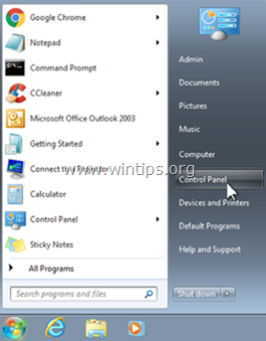
2. Кликнете два пъти, за да отворите
- Добавяне или премахване на програми ако имате Windows XP Програми и функции ако използвате Windows 8, 7 или Vista.

3a. Сортирайте показаните програми по дата на инсталиране (Installed on) и след това намерете и Премахване (деинсталиране) всяка непозната програма, която напоследък е била инсталирана на вашата система.
3b. Също така премахнете някое от тези приложения:
- BS Player ControlBar B Toolbar за IE
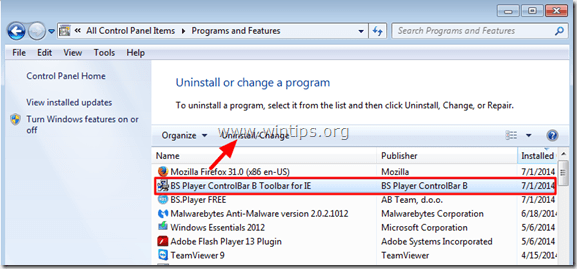
Стъпка 2: Премахване Търсене на Trovi.com с "AdwCleaner".
AdwCleaner е безплатен инструмент за премахване, с който лесно можете да премахнете Adware софтуер (софтуер за реклами), PUPs (потенциално нежелани програми), ленти с инструменти, Hijackers и др.
1. Изтеглете и запазете програмата "AdwCleaner" на работния плот.

2. Затворете всички отворени програми и Двойно кликване да отворите "AdwCleaner" от работния плот.
3. След като приемете " Споразумение за лиценз " натиснете бутона " Сканиране " бутон.

4. Когато сканирането приключи, натиснете "Clean ", за да премахнете всички нежелани злонамерени записи.
4. Преса " OK " в " AdwCleaner - Информация" и натиснете " OK " отново да рестартирате компютъра си .

5. Когато компютърът ви се рестартира, затворете " Информация за AdwCleaner" (readme) и продължете към следващата стъпка
Стъпка 3. Премахване ' T rovi.com ' с инструмента за премахване на нежелани програми.
1. Изтеглете и стартирайте JRT - инструмент за премахване на нежелани програми.

2. Натиснете който и да е клавиш, за да започнете да сканирате компютъра си с " JRT - Инструмент за премахване на ненужен софтуер ”.
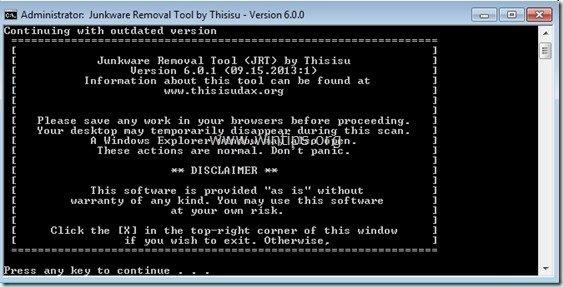
3. Бъдете търпеливи, докато JRT сканира и почисти системата ви.
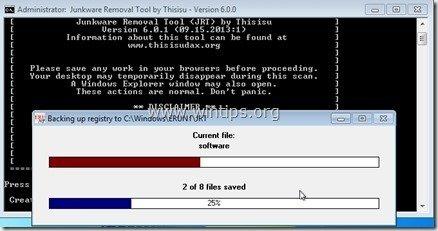
4. Затворете дневника на JRT и след това рестартиране вашия компютър.
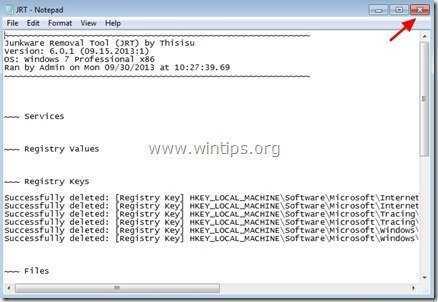
Стъпка 4.Уверете се, че " Trovi.com " настройките за търсене са премахнати от вашия интернет браузър.
Internet Explorer, Google Chrome, Mozilla Firefox
Internet Explorer
Как да премахнете " Trovi.com "настройки за търсене от Internet Explorer.
1. От главното меню на Internet Explorer щракнете върху: " Инструменти "  и изберете " Опции за интернет ".
и изберете " Опции за интернет ".

2. В " Обща информация " раздел, изтриване на нежеланата начална страница ( http://www.trovi.com/... ) от " Начална страница " кутия & тип предпочитаната от вас начална страница (напр. www.google.com) и натиснете " OK ”.

3. От" Инструменти " меню, изберете " Управление на допълненията " .

4. На " Доставчици за търсене " опции, изберете и " Задаване по подразбиране " доставчик на търсене, различен от нежелания доставчик на търсене " BS Player ControlBar B Toolbar Персонализирано уеб търсене ”.
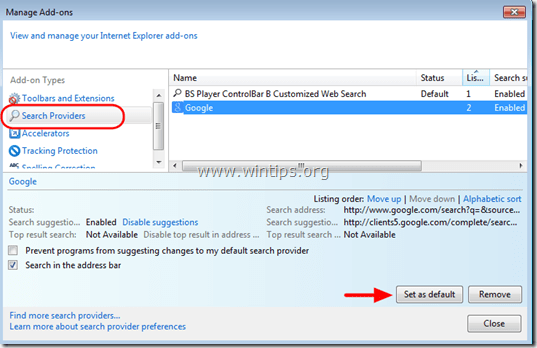
5. След това изберете нежелания доставчик на търсене " BS Player ControlBar B лента с инструменти " & click Премахване на .
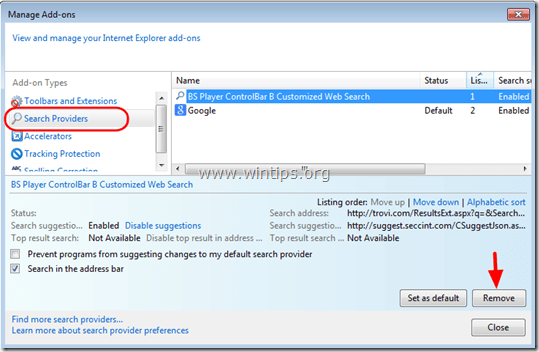
6. Изберете " Ленти с инструменти и разширения " в левия прозорец и след това " Деактивиране на " всяка нежелана лента с инструменти или разширение от " ClientConnect LTD " издател .
- Разширения, които да забраните/премахнете в този случай:
- BS Player ControlBar B лента с инструменти BS Player ControlBar B лента с инструменти
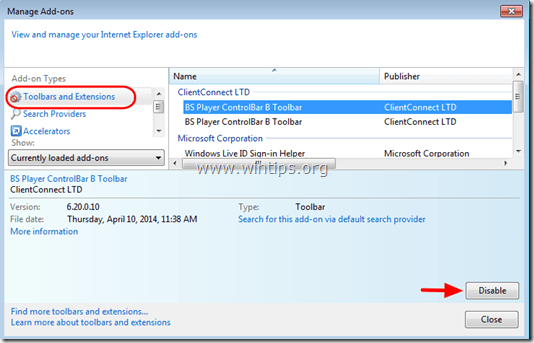
7. Затвори всички прозорци на Internet Explorer и рестартиране на Internet Explorer.
Google Chrome
Как да премахнете " Trovi.com " настройки за търсене от Google Chrome.
1. Отворете Google Chrome и отидете в менюто на Chrome  и изберете " Настройки ".
и изберете " Настройки ".

2. Намерете " При стартиране " и изберете " Задаване на страници ".

3. Изтрийте " http://www.trovi.com/... " от страниците за стартиране, като натиснете " X " вдясно.
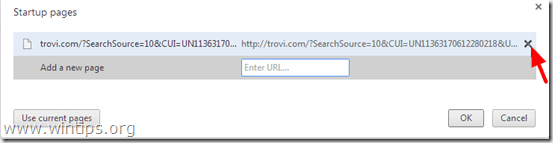
4. Задайте предпочитаната страница за стартиране (напр. http://www.google.com) и натиснете " OK ".
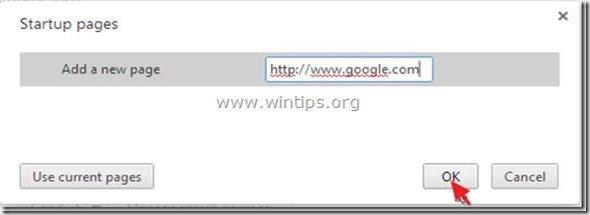
5. Под " Външен вид ", проверете дали е разрешено използването на " Показване на бутона Home " и изберете " Промяна ”.

6. Изтрийте " http://www.trovi.com/... " запис от " Отворете тази страница " поле.
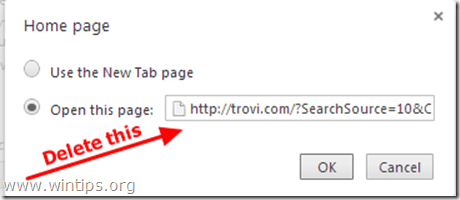
7. (ако желаете) предпочитаната от вас уебстраница да се отвори, когато натиснете " Начална страница " (напр. www.google.com) или оставете това поле празно и натиснете " OK ”.

8. Отидете на " Търсене " и изберете " Управление на търсачките ".

9. Изберете предпочитаната от вас търсачка по подразбиране (напр. търсене в Google) и натиснете " Направете настройките по подразбиране ".
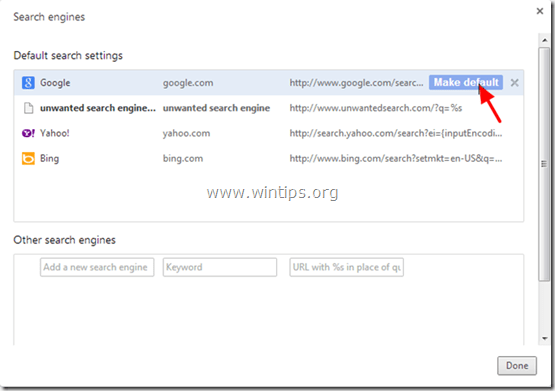
7. След това изберете нежелания BS Player Web Search (Trovi.com) търсачка и да го премахнете като натиснете бутона " X " вдясно.
Изберете " Готово ", за да затворите " Търсачки " прозорец.
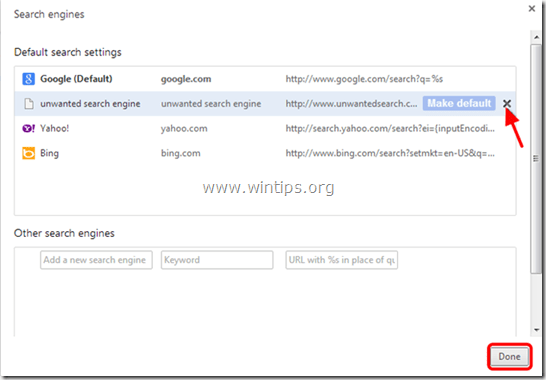
8. Изберете " Удължения " вляво.

9. В " Удължения " опции, премахване на " BS ControlBar " нежелано разширение, като щракнете върху рециклиране иконата вдясно.

10. Затвори всички прозорци на Google Chrome и рестартиране на Хром.
Mozilla Firefox
Как да премахнете Trovi.com настройки за търсене от Mozilla Firefox.
1. Кликнете върху " Firefox" бутона на менюто в горния ляв ъгъл на прозореца на Firefox и отидете в " Опции ”.

2. В " Обща информация " раздел, изтриване на нежеланата начална страница: " http://www.trovi.com/... " от " Начална страница " и въведете предпочитаната от вас начална страница (напр. http://www.google.com).
Преса " OK ", когато приключите.

3. От менюто на Firefox отидете на " Инструменти " > " Управление на допълненията ”.

4. Изберете "Разширения" вляво и след това премахнете нежелания " BS Player ControlBar B ", като натиснете бутона " Премахване на " бутон.
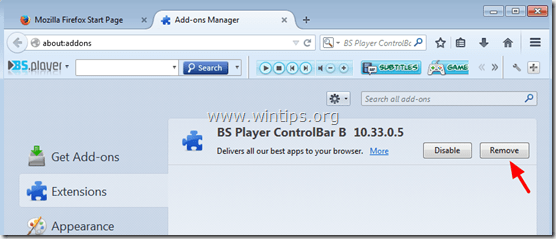
6. Затворете всички прозорци на Firefox и рестартиране на Firefox.
7. В полето URL на Firefox въведете следната команда: за:конфигуриране & преса Въведете .

8. Кликнете върху " Ще бъда внимателен, обещавам. " бутон.

9. В полето за търсене въведете: " трови ” & преса Въведете.
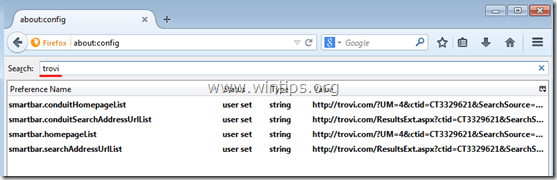
10. Сега щракване с десния бутон на мишката върху на всеки " trovi.com ” намерена стойност & изберете " Нулиране на ”.
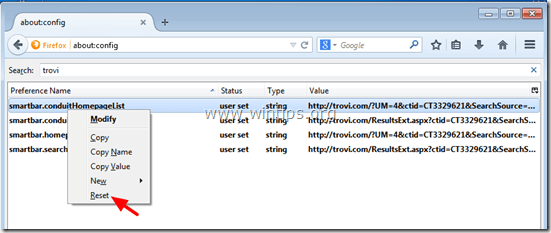
11. Затворете всички Firefox прозорци и рестартирайте Firefox.
Стъпка 5. Премахване на търсенето на TROVI.COM с MalwareBytes Anti-Malware Free .
Изтегляне и инсталиране на една от най-надеждните БЕЗПЛАТНИ програми за борба със злонамерен софтуер днес, за да почистите компютъра си от останалите злонамерени заплахи. Ако искате да сте постоянно защитени от заплахи от злонамерен софтуер, съществуващи и бъдещи, ви препоръчваме да инсталирате Malwarebytes Anti-Malware Premium:
Защита от MalwarebytesTM
Премахва шпионски, рекламен и злонамерен софтуер.
Започнете безплатното си изтегляне сега!
Бързо изтегляне и инструкции за инсталиране:
- След като кликнете върху горната връзка, натиснете бутона " Започнете моя безплатен 14-пробен период ", за да започнете изтеглянето.

- За да инсталирате БЕЗПЛАТНА версия на този невероятен продукт, махнете отметката от " Активиране на безплатна пробна версия на Malwarebytes Anti-Malware Premium " в последния екран за инсталиране.

Сканирайте и почистете компютъра си с Malwarebytes Anti-Malware.
1. Работете " Malwarebytes Anti-Malware" и позволете на програмата да се актуализира до най-новата си версия и злонамерена база данни, ако е необходимо.

2. Когато процесът на актуализация приключи, натиснете " Сканиране сега ", за да започнете да сканирате системата си за зловреден софтуер и нежелани програми.

3. Сега изчакайте, докато Malwarebytes Anti-Malware завърши сканирането на компютъра ви за зловреден софтуер.

4. Когато сканирането приключи, първо натиснете " Карантина на всички " бутон, за да премахнете всички заплахи, и след това щракнете върху " Прилагане на действия ”.

5. Изчакайте, докато Malwarebytes Anti-Malware премахне всички инфекции от вашата система, и след това рестартирайте компютъра си (ако това се изисква от програмата), за да премахнете напълно всички активни заплахи.

6. След рестартиране на системата, стартирайте отново Malwarebytes' Anti-Malware за да проверите дали в системата ви няма други заплахи.
Съвети: За да сте сигурни, че компютърът ви е чист и безопасен, Извършване на пълно сканиране с Malwarebytes' Anti-Malware в Windows " Безопасен режим ". Подробни инструкции как да направите това можете да намерите тук.
Стъпка 6. Рестартирайте компютъра си и извършете пълно сканиране с оригиналната си антивирусна програма.

Анди Дейвис
Блог на системен администратор за Windows






